Как удалить приложение на Mac?
Пользователи macOS могут испытывать необходимость удалить приложения по нескольким причинам, включая улучшение производительности и освобождение места на диске. Даже с учетом того, что ОС на Mac оптимизирована, рано или поздно могут возникнуть проблемы с хранилищем. Ведь приложения, особенно, если это профессиональные утилиты, занимают достаточно много постоянной памяти.

В этой статье детально разберем, почему возникает подобная проблема. Также рассмотрим способы удаления приложений на Mac, включая программу для очистки Mac.
Почему пользователи сталкиваются с проблемой?
Приложения, особенно те, которые регулярно обновляются или работают с большими объемами данных, могут занимать значительное количество места на жестком диске компьютера или мобильного устройства. Это особенно актуально для современных приложений, таких как графические редакторы, видеоредакторы, программы для работы с базами данных или игры высокой графической нагрузкой.
С постоянным обновлением и добавлением новых функций приложения могут увеличивать свой размер, потребляя больше места на жестком диске пользователя. Это может влиять на производительность устройства, особенно если остается мало свободного пространства.
Что еще:
Уменьшение количества установленных приложений может способствовать повышению производительности устройства. Меньше приложений, работающих в фоновом режиме или использующих ресурсы процессора и памяти, может сократить время отклика системы и ускорить выполнение задач.
Удаление устаревших приложений также способствует улучшению безопасности устройства. Некоторые старые версии приложений могут иметь уязвимости, которые могут быть использованы злоумышленниками для атак на устройство или для доступа к личным данным пользователя.
Уменьшение числа установленных приложений упрощает управление данными и резервными копиями. Пользователи могут сосредоточиться на важных приложениях и лучше контролировать их использование данных.
Способ 1 — Удаление приложений на Mac через Launchpad
Launchpad — инструмент, позволяющий управлять установленными приложениями на Mac. Это быстрый и удобный метод, при помощи которого можно удалить программу на Mac.
Чтобы открыть Launchpad, надо сделать следующее:
найдите его иконку на панели Dock. Если не нашли, введи в поле поиска название Lauchpad;
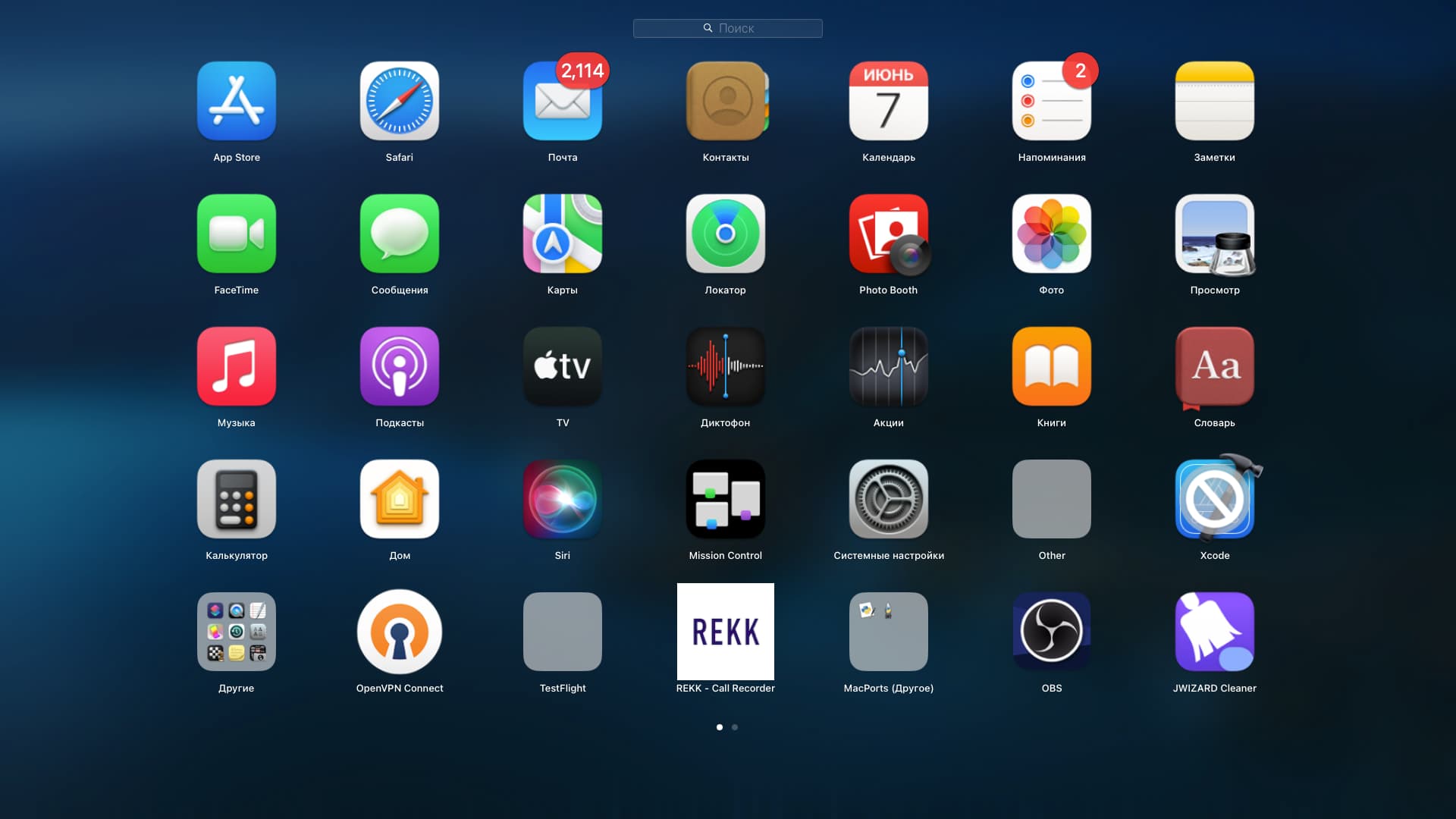
нажмите клавишу Option, и из дрожащего списка выберете нужную программу, кликните на кнопку “Удалить” рядом с утилитой.
Важно! Способ работает в основном для удаления приложений на Mac, установленных через AppStore. Для других есть еще 2 способа.
Способ 2 — Удаление приложений на Mac через Finder
Finder — инструмент, при помощи которого можно удалять программы, установленные не только через AppStore.
Как использовать программу Finder для очистки Mac:
Открыть утилиту. Для этого надо нажать на ярлык Finder, размещенный на панели задач;
В Finder найти приложение, которое вы хотите полностью удалить;
Выбрать утилиту для удаления. Стоит отметить, что в основном все установленные программы расположены в разделе “Программы”;
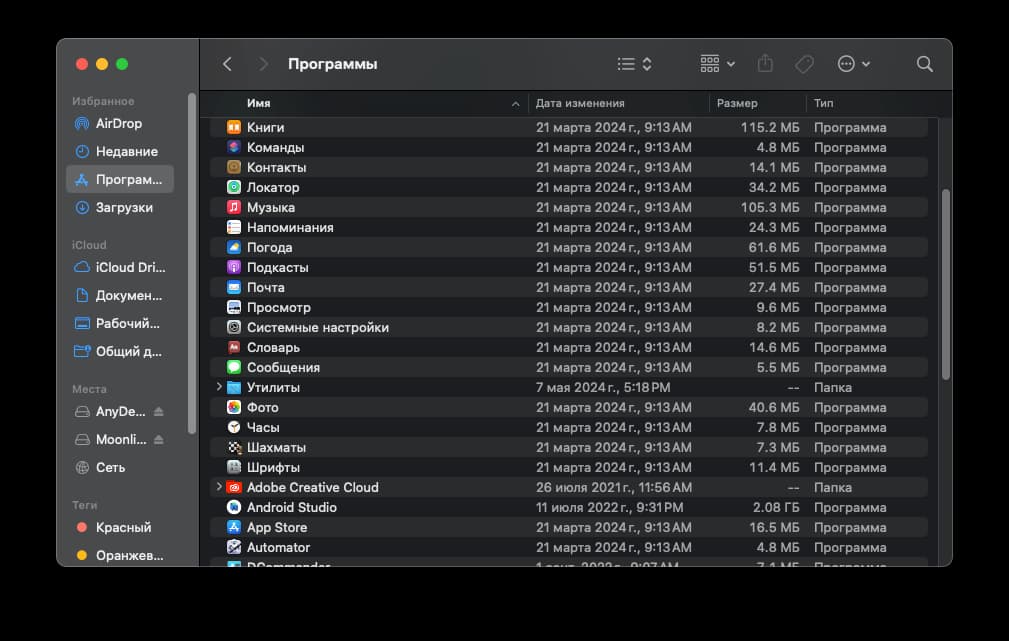
Переместить удаляемую утилиту в корзину;
В Finder выбрать пункт “Очистить корзину”.
Важно! Как и в случае с Launchpad, у Finder тоже есть ограничение. Через него нельзя удалять утилиты, необходимые для работы операционной системы. Поэтому “снести”, например, встроенное приложение для почты, музыки, подкастов и т.д. не получится.
Также после удаления через Launchpad и Finder остаются следы, т.е. ими полностью удалить программу с Mac нельзя. Для полного удаления можно воспользоваться внешним деинсталлятором — JWIZARD Cleaner.
Скачать его можно с AppStore или по этой ссылке
Как полностью удалить программу на Mac через JWIZARD Cleaner
Утилиты надежно замаскированы от ручного удаления. Более того, даже если у вас и получить “снести” программу вручную, от нее могут остаться следы, замедляющие работу операционной системы. Следовательно, чтобы удалить ПО наверняка, лучше использовать программу для очистки Mac.
JWIZARD Cleaner — внешняя лицензированная утилита, позволяющая полностью удалить программу на Mac. Для начала ее скачать по вышеупомянутым ссылкам и установить на свой компьютер.
Что делать дальше:
Запустить JWIZARD Cleaner с панели приложений или же найти ее через Spotlight;
Выбрать программу, которую надо полностью удалить;
После этого внешний деинсталлятор JWIZARD Cleaner полностью очистить ваш Mac от ненужной утилиты, включая ее “следы”, например, временные файлы, языковые параметры или скачанные обновления.
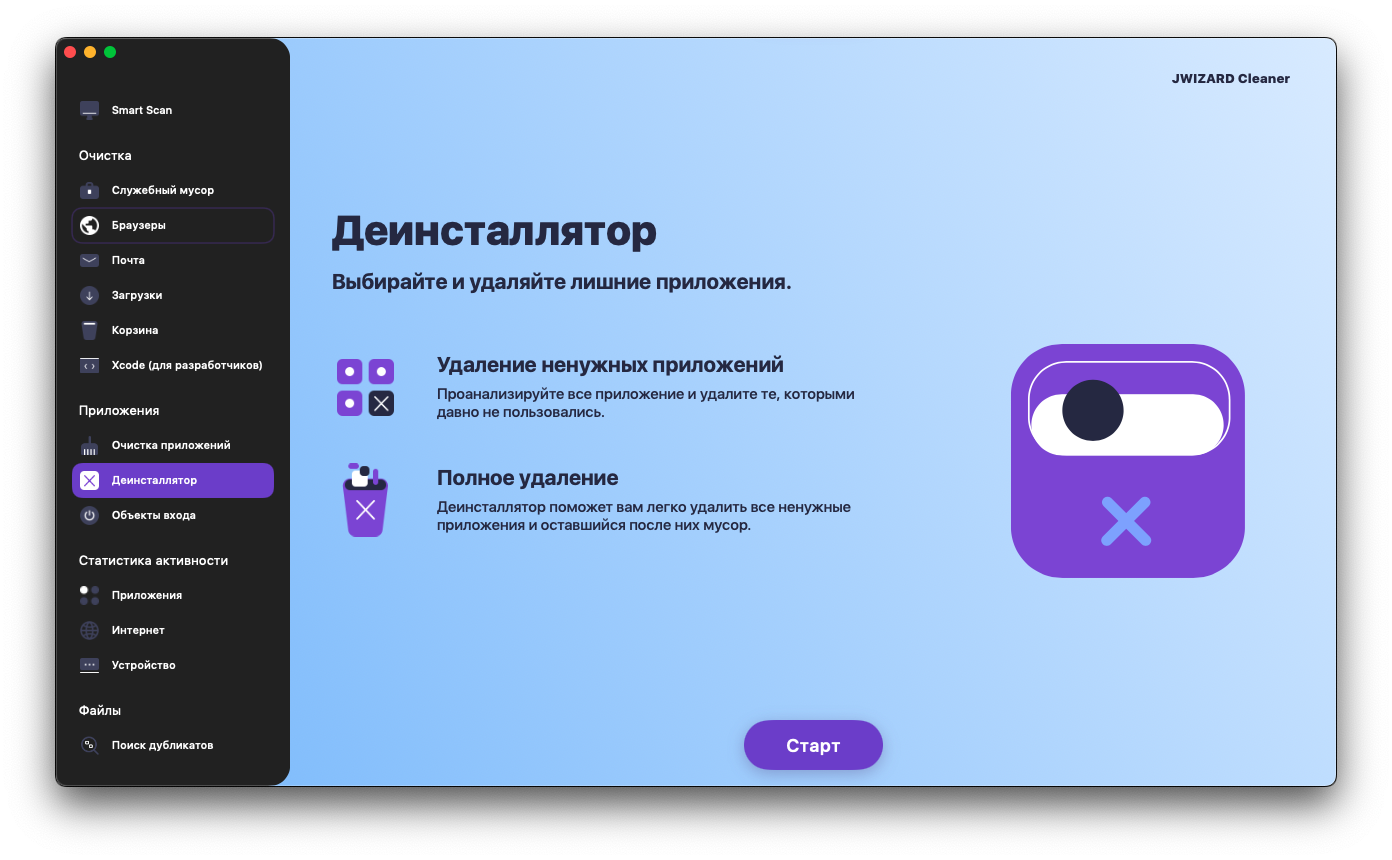
При этом JWIZARD Cleaner не затронет системные файлы. Поэтому вы можете быть спокойны — стабильная работа операционной системы сохранится.
Заключение
Есть несколько способов удаления приложений на Mac, например, через Launchpad, Finder. Но лучше всего использовать внешний деинсталлятор. Он позволяет полностью удалить программу на Mac, не затрагивая при этом критические важные для операционной системы файлы. Помните, что регулярная очистка мусорных файлов — залог длительной и быстрой работы персональных компьютеров и ноутбуков на системе MacOS.